以前三星手机怎么连不上WiFi?老机型WiFi连接步骤是什么?
在智能手机早期,三星设备的Wi-Fi连接方式与当前系统存在显著差异,其操作逻辑和界面设计反映了当时安卓系统的整体特征,以下从系统版本、操作步骤、特殊功能及常见问题四个维度,详细解析早期三星设备连接Wi-Fi的具体方法。
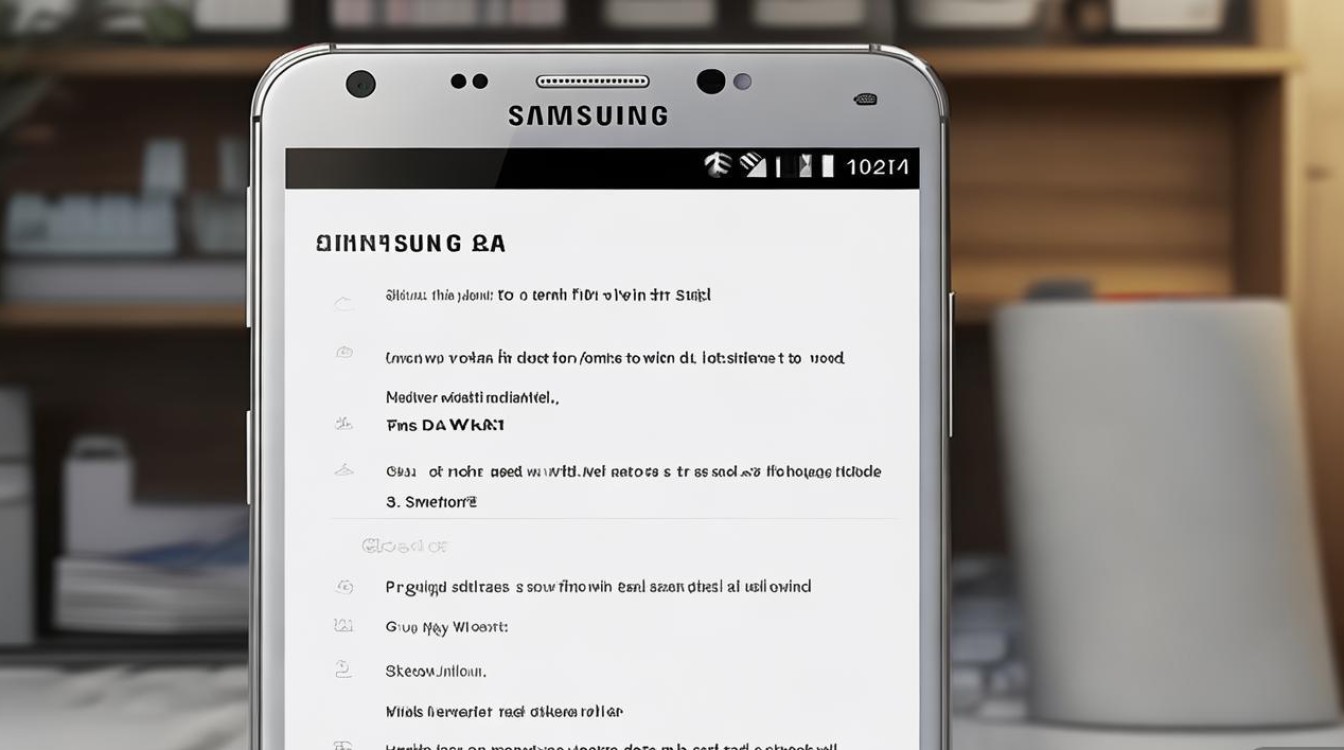
不同系统版本下的连接路径
三星早期的Android系统版本(如Android 4.x至6.0)在Wi-Fi连接界面设计上存在迭代,核心路径基本一致,但细节略有调整。
-
Android 4.x(如Galaxy S3/S4时代)
需进入「设置」>「无线和网络」>「Wi-Fi」,开启右侧开关扫描网络,点击目标网络名称输入密码即可,部分老机型需在「Wi-Fi设置」中额外选择「显示高级选项」,手动配置IP/DNS地址(默认为DHCP自动获取)。 -
Android 5.0-6.0(如Galaxy S6/S7时代)
系统优化了界面层级,路径简化为「设置」>「连接」>「Wi-Fi」,开启后直接显示可用网络列表,连接时若密码错误,会弹出重试提示,支持“显示密码”功能(需首次解锁后验证)。
具体操作步骤详解
以2015年发布的Galaxy S6(搭载Android 5.0)为例,早期三星Wi-Fi连接流程如下:
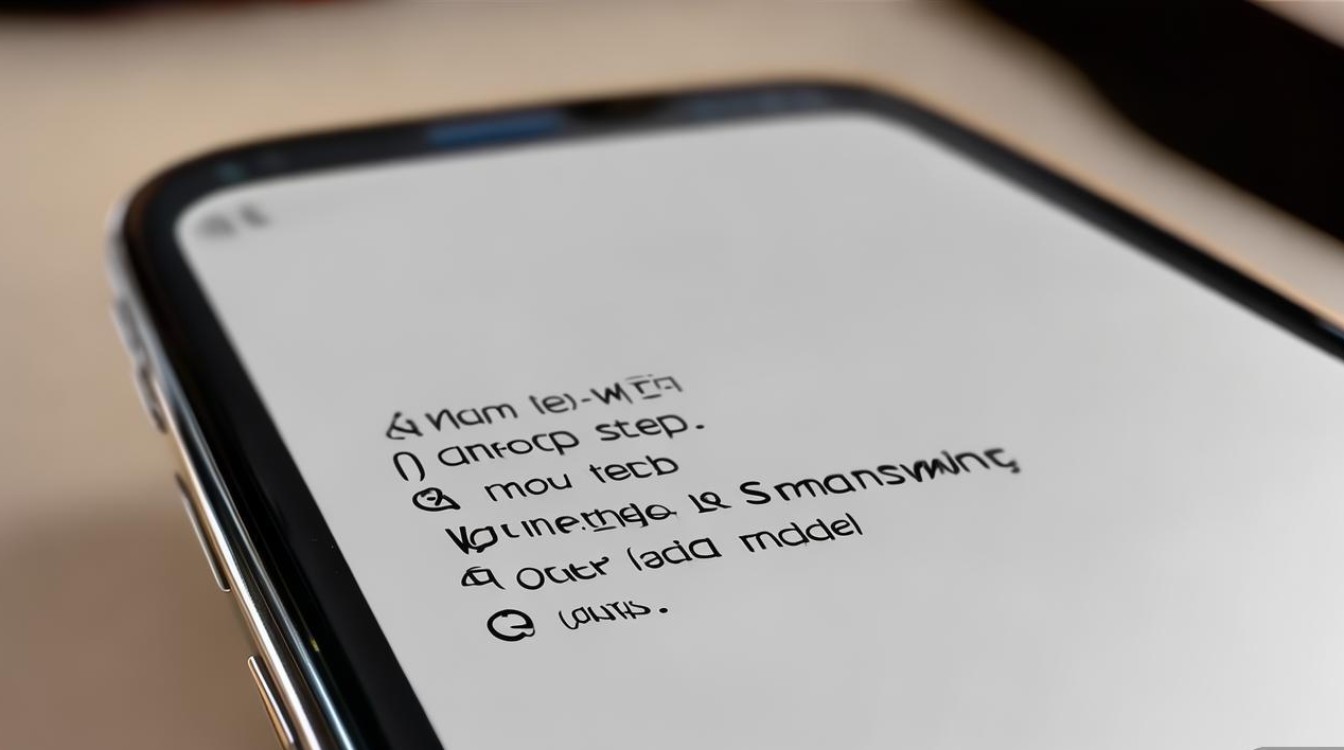
-
进入设置菜单
从桌面打开「设置」应用(齿轮图标),滑动至顶部找到并点击「连接」选项(部分老机型为「无线和网络」)。 -
开启Wi-Fi功能
在「连接」菜单中,点击「Wi-Fi」开关,当开关从灰色变为蓝色时,设备开始自动扫描附近网络(扫描过程约需3-5秒)。 -
选择并连接网络
扫描完成后,下方列表会显示所有可用网络(包括开放网络和加密网络),点击目标网络名称,若为加密网络(如WPA/WPA2),需输入密码;开放网络则直接连接。 -
验证连接状态
连接成功后,网络名称左侧会显示“已连接”标识,状态栏也会出现Wi-Fi图标(3-4条弧线),部分机型支持“点击网络名称查看信号强度”,以格数形式直观展示连接质量。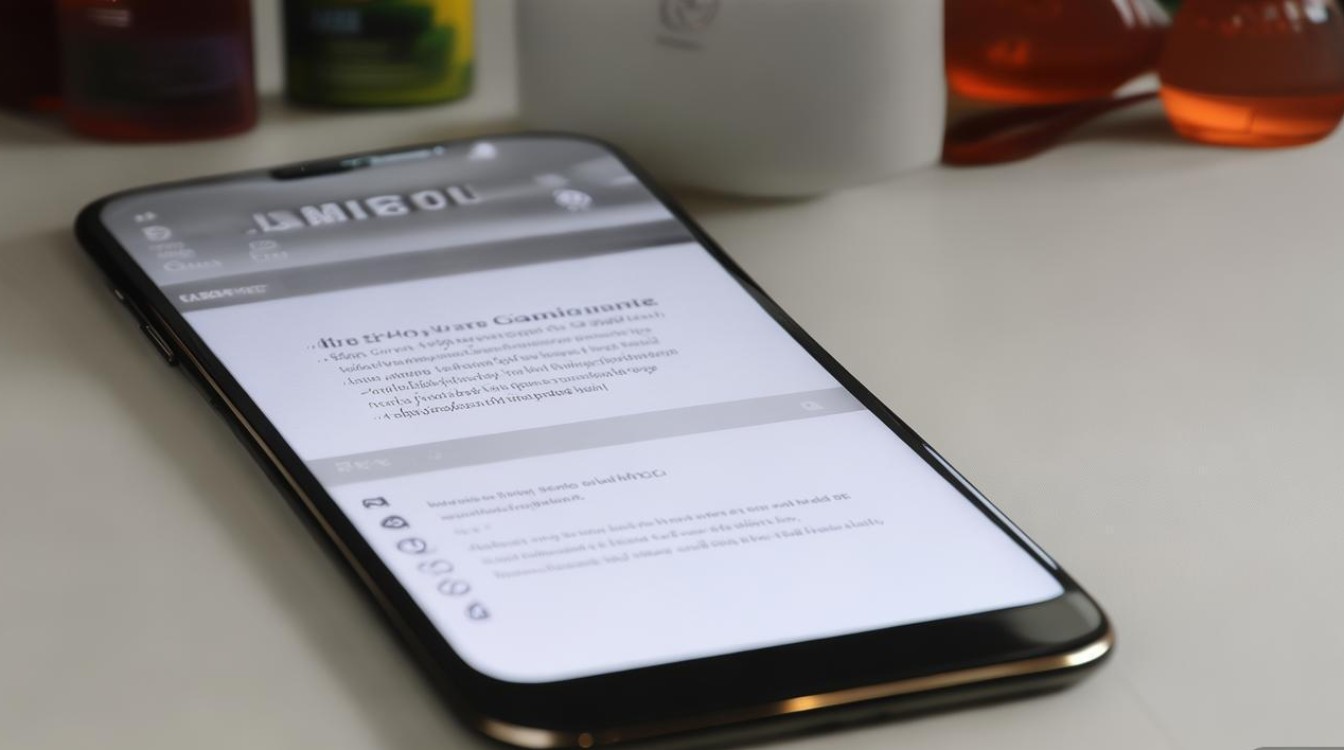
早期三星Wi-Fi的特殊功能
为提升用户体验,早期三星系统内置了多项实用Wi-Fi功能,部分设计至今仍具参考价值:
| 功能名称 | 作用说明 | 适用机型举例 |
|---|---|---|
| Wi-Fi休眠策略 | 可设置“屏幕关闭时保持连接”或“始终开启”,避免频繁断网(路径:Wi-Fi设置>高级>休眠策略)。 | Galaxy S4/S5/S6 |
| 智能切换 | 当Wi-Fi信号弱时,自动切换至移动数据(需开启“智能网络切换”功能)。 | Galaxy Note 3/S5 |
| Wi-Fi分享 | 通过NFC或二维码分享已保存网络密码(路径:长按已连接网络>分享网络)。 | Galaxy S5/S6/S7 Edge |
| 网络诊断 | 在Wi-Fi设置中点击“菜单键>诊断”,自动检测网络问题并提供解决方案。 | Galaxy S4/S5/S6 |
常见问题与解决方法
早期三星设备连接Wi-Fi时,常因系统版本或硬件限制遇到以下问题:
-
问题1:无法搜索到特定网络
原因:路由器频段与设备不兼容(如老设备仅支持2.4GHz,路由器为5GHz频段)。
解决:在路由器设置中开启2.4GHz频段,或尝试“添加网络”手动输入SSID(网络名称)。 -
问题2:连接后频繁断开
原因:IP冲突或DHCP服务异常。
解决:进入Wi-Fi高级设置,将IP配置从“DHCP”改为“静态”,手动输入IP(如192.168.1.100)、子网掩码(255.255.255.0)和网关(192.168.1.1)。 -
问题3:WPS连接失败
原因:部分老机型WPS功能仅支持特定路由器协议(如Push Button)。
解决:尝试路由器WPS按钮连接,或改用密码输入方式。
早期三星设备的Wi-Fi连接操作虽不如当前系统简洁,但其功能设计已体现出对用户需求的考量,如智能切换、网络诊断等特性为后续系统优化奠定了基础,随着Android版本的迭代,如今的三星设备已实现“一键连接”“智能优化”等更便捷的体验,但回顾早期的操作逻辑,仍能感受到移动技术发展的脉络。
版权声明:本文由环云手机汇 - 聚焦全球新机与行业动态!发布,如需转载请注明出处。


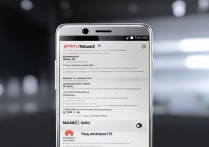
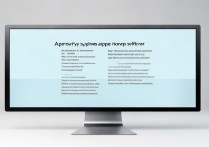

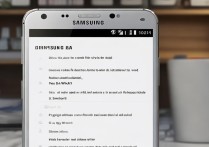
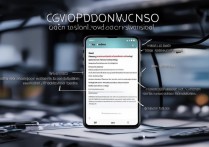





 冀ICP备2021017634号-5
冀ICP备2021017634号-5
 冀公网安备13062802000102号
冀公网安备13062802000102号